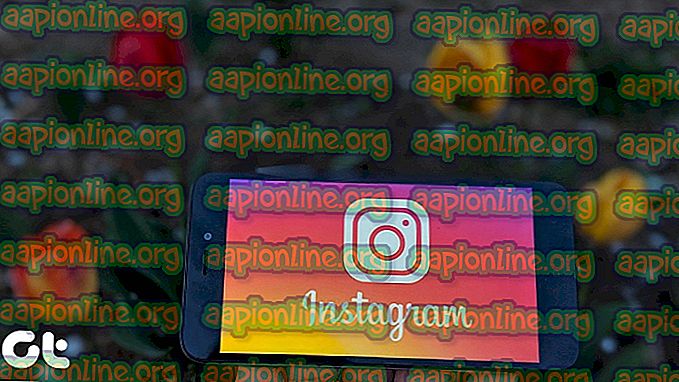Jak zabránit Excelu ze změny čísel?
Excel je tabulkový program vyvinutý a distribuovaný společností Microsoft. Je součástí sady Microsoft Office, která zahrnuje některé z nejdůležitějších programů používaných pro kancelářskou práci. Excel se stal v posledních několika letech průmyslovým standardem díky svému perfektnímu výkonu a četným funkcím. V tomto článku vás naučíme nejjednodušší metody, jak zabránit automatickému formátování čísel.

Jak zabránit Excelu ze změny čísel?
Někteří uživatelé zjistili, že čísla, která zadávali, byla automaticky formátována na data nebo do jiných formátů. Níže jsou uvedeny některé z nejjednodušších a nejefektivnějších metod, jak zabránit automatickému formátování čísel.
Metoda 1: Změna formátu
Je důležité, aby byl formát pro čísla správně nakonfigurován tak, aby zabránil jejich automatickému formátování. Proto v tomto kroku překonfigurujeme formát. Pro to:
- Stiskněte „ Shift “ a vyberte buňky, do kterých chcete čísla zadat.
- Po výběru buněk klikněte pravým tlačítkem myši na buňky a vyberte „ Formátovat buňky “.

- Klikněte na „ Text “ a stiskněte „ OK “.

- Zadejte čísla do vybraných buněk a zkontrolujte, zda problém přetrvává.
Metoda 2: Zadání dalšího znaménka
Pokud změna formátu buněk není něco, co je pro vás výhodné, přidání symbolu před zadáním čísel by mělo zastavit Excel v přeformátování čísel. Pro to:
- Spusťte tabulku, do které mají být čísla zadána.
- Klikněte na buňku, do které se mají čísla přidat, a zadejte čísla jako „ “ (čísla) “.

- Zadáním symbolu „ “ před zapsáním čísla Excel zváží formát této buňky jako „ Text “.
Metoda 3: Použití kódu
Pokud se vám výše uvedené metody jeví jako příliš mnoho práce, Excel lze automaticky nakonfigurovat tak, aby vynutil formátování „Text“ ve všech sešitech. Za tímto účelem je třeba nějaký kód zadat uvnitř modulu Workbook Code. Za tímto účelem:
- Vyberte následující kód, klikněte na něj pravým tlačítkem a vyberte příkaz „ Kopírovat “
Private Sub Workbook_Open () Dim sh jako list pro každý sh In Me.Sheets sh.Cells.NumberFormat = "@" Next End Sub
- Otevřete sešit, do kterého chcete přidat kód.
- Stiskněte současně klávesy „Alt“ + „ F1 “.
- Klikněte na „ Vložit “ a vyberte „ modul “.

- Vyberte „ Upravit “, kde kurzor bliká, a vyberte „ Vložit “.
- Klikněte na „ OK “ pro přidání.
- Klikněte na záložku „ Zobrazit “ a vyberte „ Makra “.

- Vyberte přidaný kód, abyste jej mohli spustit.